Ameba Owndの始め方
いくつもある無料で利用できるホームページ作成サービスの中で、アメブロ運営会社であるサイバーエージェントが始めたホームページ作成サービスです。多くの類似サービスと同じように基本は無料で利用できるサービスです。カスタマイズなしで単純なレイアウトが前提となりますが、無料プランでありながら独自ドメイン※1 設定が可能なことがメリットかと思います。
各ページのタイトルタグ設定ができないなどSEO対策としては十分とは言えません。また、フォーム機能 ※2がない。バックアップ機能がない。.htaccessに対応していない。など会社・お店の公式サイトとして運営しながら育てていく前提であればオススメはできないという印象です。
基本はWEB以外の集客ルートがあったり、ポータルサイト(hotpepperなど)からで集客は成り立っているからホームページには極力費用をかけたくないというような場合にオススメという感じでしょうか。
※1. 独自ドメインのサブドメインとしての設定になります。例えば、bindism.comとしての設定はできません。ownd.bindism.comのようなサブドメインとしての設定に限られます。
※2. お問い合わせフォームを作りたい時には、formrunやformzuなどを利用して対応可能です。
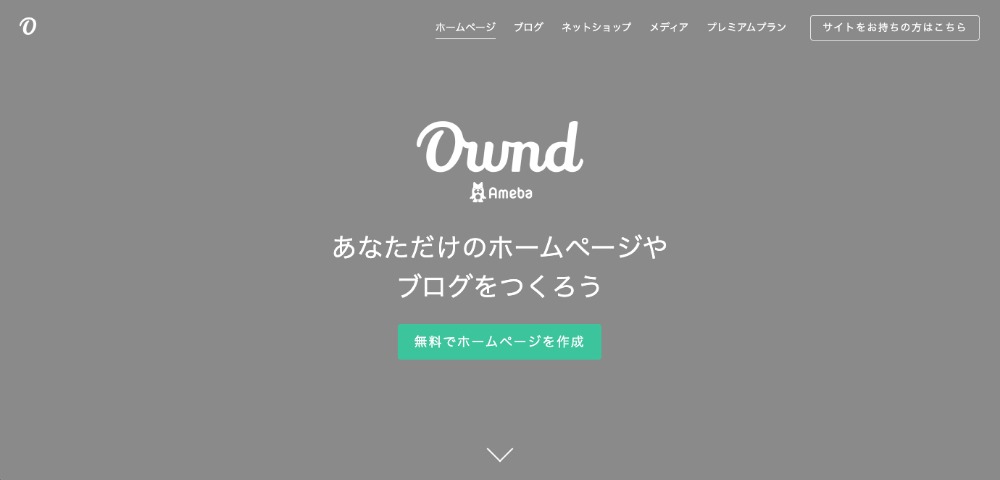
Ameba Owndのトップページにアクセスし、「無料でホームページを作成」をクリックします。
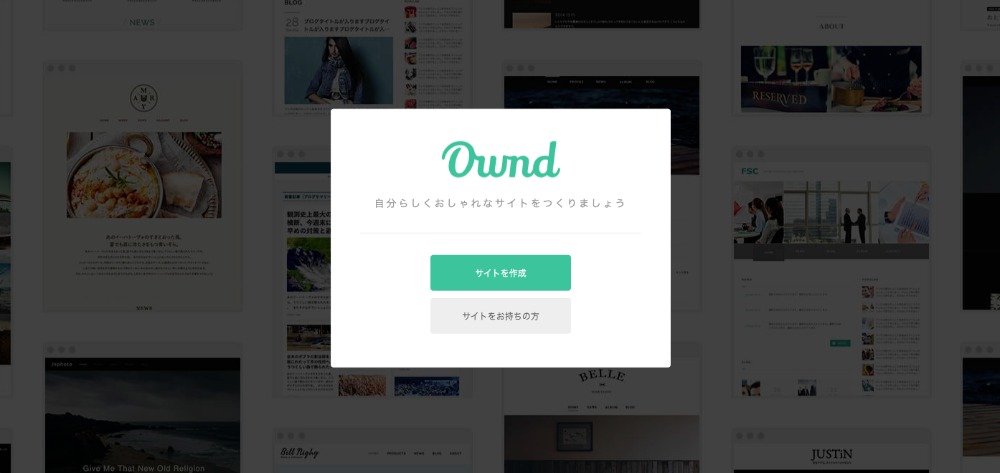
「サイトを作成」をクリックします。
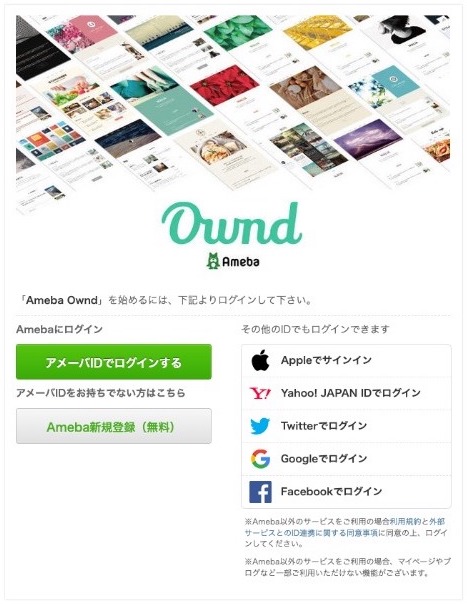
「Ameba新規登録(無料)」をクリックします。
アメブロをご利用など、すでにアメーバIDをお持ちの方は、「アメーバIDでログインする」をクリックしてログインしてください。
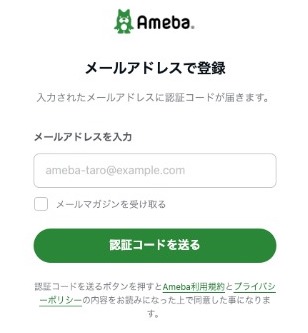
メールアドレスで登録
メールアドレスを入力して「認証コードを送る」をクリックしてください。入力したメールアドレス宛に認証コードが送られてきます。
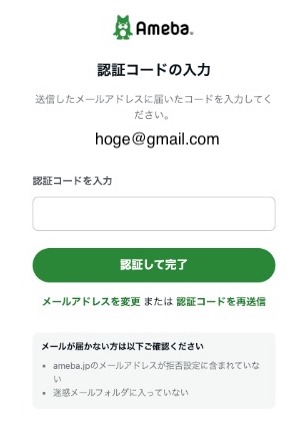
認証コードを入力して認証します
入力したメールアドレスに認証コードが送られてきます。受信したメールに書かれている認証コードを入力し、「認証して完了」をクリックします。
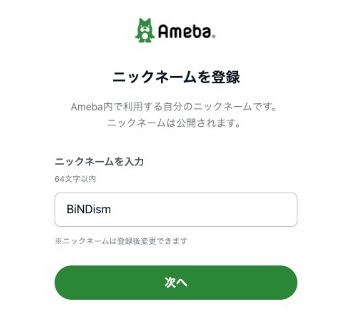
ニックネームを登録
ニックネームは後から変更可能です。
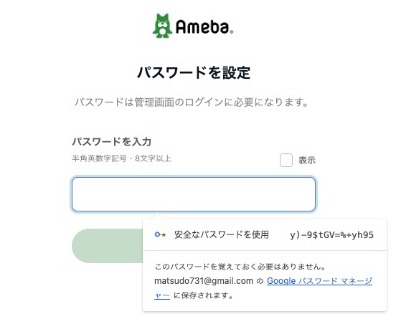
パスワードを設定
安全なパスワードを使用を選ぶか、任意にパスワードを入力します。
任意にパスワードを設定する時は数字、大文字・小文字の英字、記号を使った文字列にしてください。パスワード生成ツールなどを利用すると便利です。
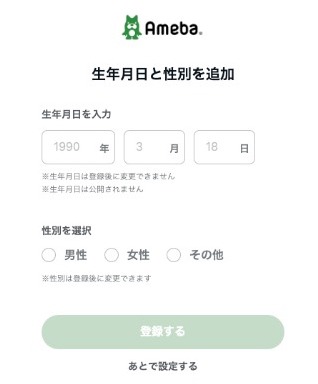
生年月日と性別を追加
ご自身の情報を登録すればいいと思います。
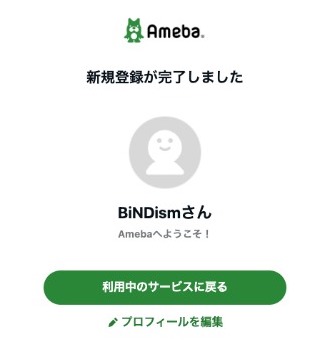
登録完了
「利用中のサービスに戻る」をクリックすると、AmebaOwndの初期設定に進みます。
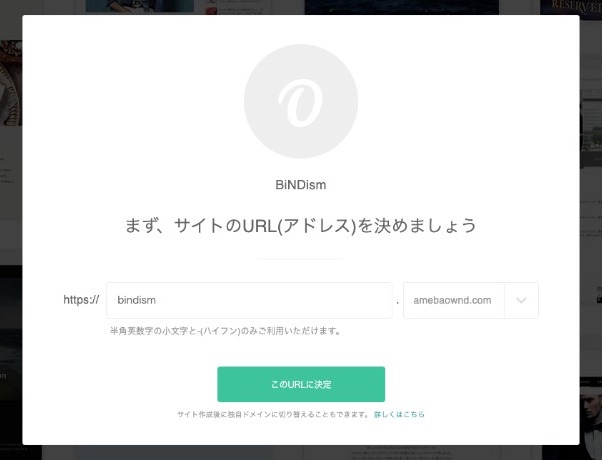
サイトのURLを決めます
OwndのサブドメインとしてのURLを設定します。
bindism.amebaownd.com
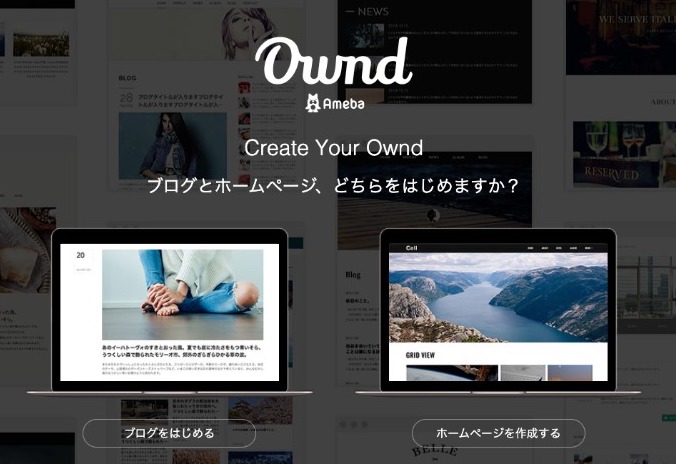
ホームページを作成する
無料で使うにはページ数が10ページまでです。
カスタマイズできる範囲やSEO対策などを考えると、10ページを超えるページのボリュームでサイトを作成するのであれば、有料プランにするよりも他のツールを検討されることをオススメします。
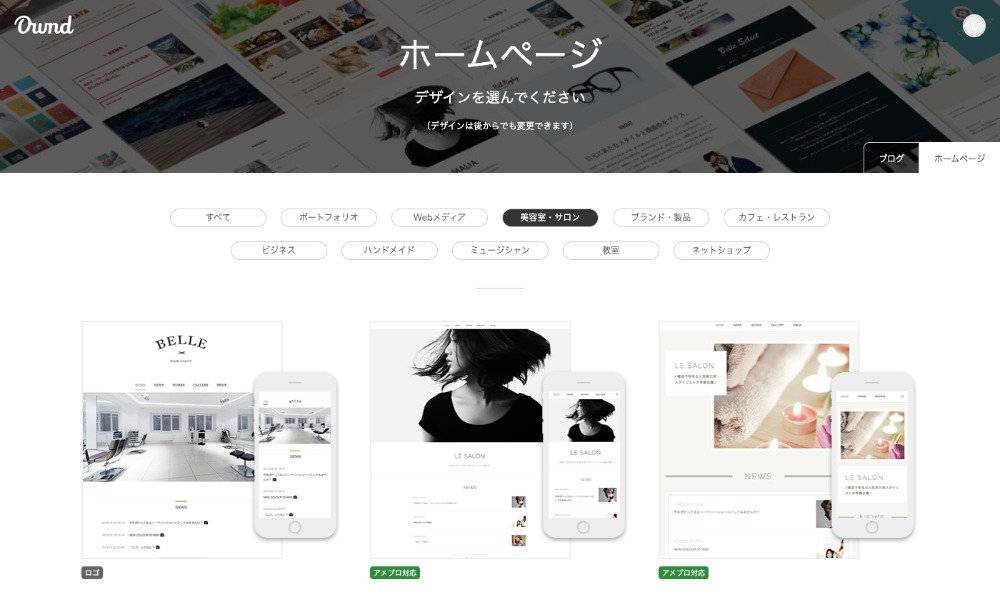
テンプレートから使いたいデザインを選びます
ここでは【美容室・サロン】にある、中央のデザイン「MALIA」を選択してみました。
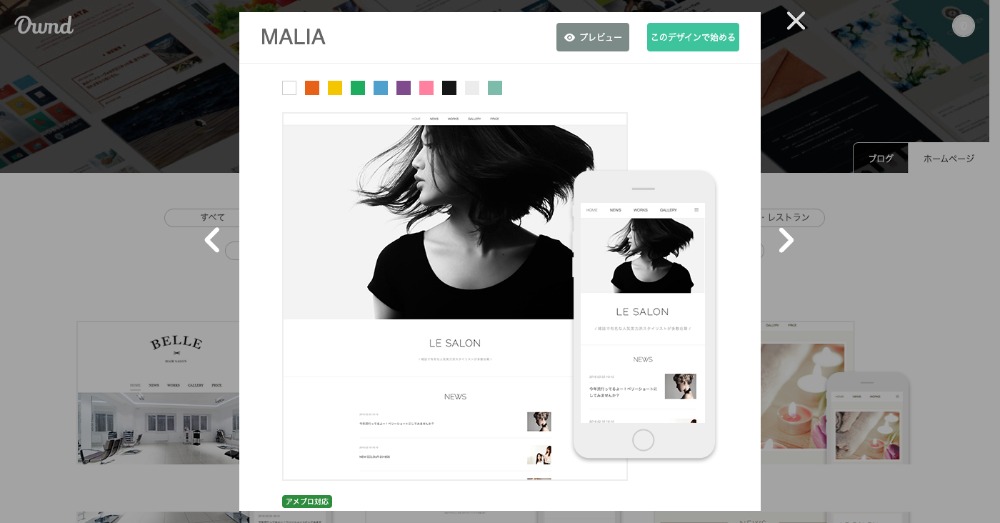
プレビューで確認後、デザインを決定します
プレビューで確認後、右上にある『このデザインで始める』をクリックします。
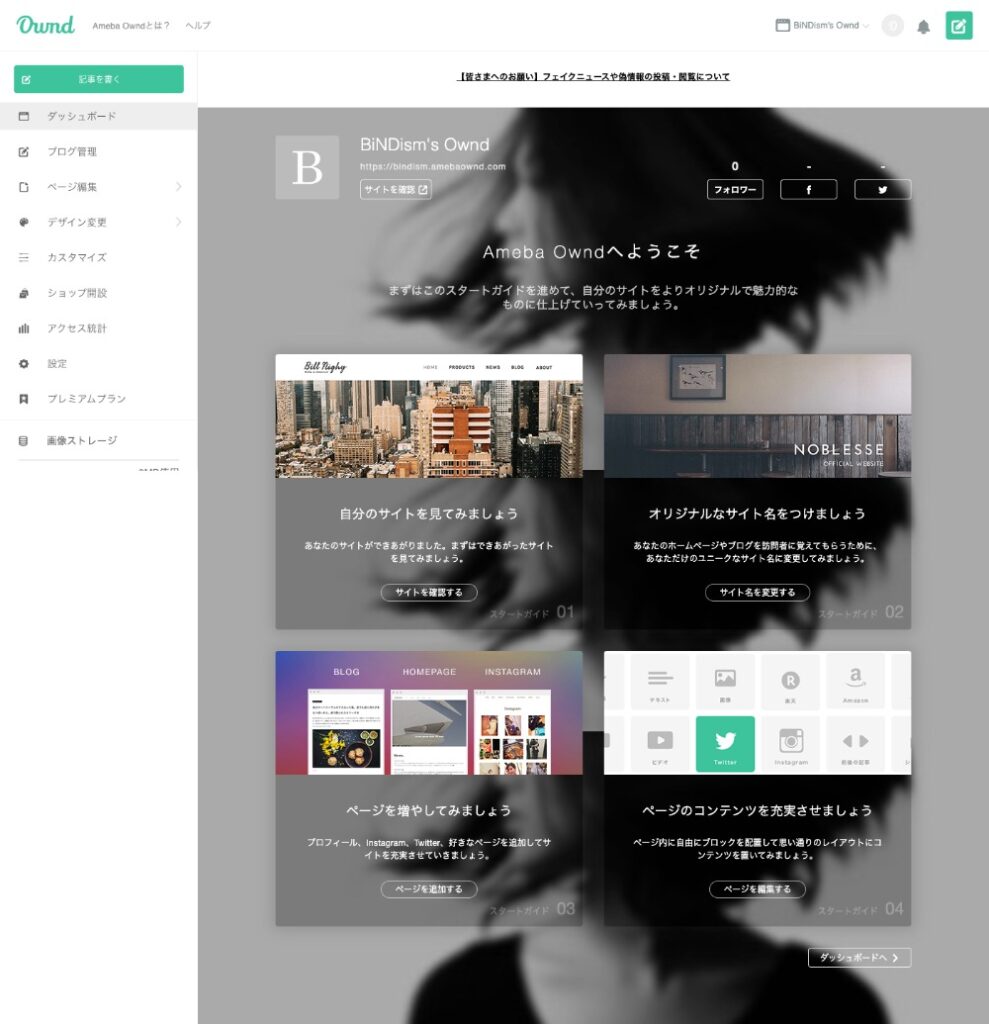
選んだデザインで管理画面が開きます
選んだデザインの初期設定の状態で管理画面が作成されます。
独自ドメインの設定やページの追加・編集などはこの管理画面から行います。
